在微信小程序中实现聊天对话功能,开发者需要处理用户交互、数据存储和界面展示等多个环节。以下将详细讲解如何实现这个功能,包括发送文本消息、图片消息以及界面布局和事件处理。 1. **发送文本和图片消息**: - 文本消息:在用户输入框中捕获文本输入,当用户点击发送按钮时,将文本内容发送到服务器,并在本地保存一条记录,以便在聊天界面展示。使用`wx.request()`接口向后端发送请求,将消息内容和接收者信息一并传递。 - 图片消息:利用`wx.chooseImage()`接口让用户选择图片,完成后返回图片的临时路径。将图片上传到云存储服务(如微信小程序的云存储),获取图片的网络URL,然后同文本消息一样,将图片URL发送到服务器,并保存在本地聊天记录中。 2. **界面布局**: - 使用`<scroll-view>`组件来实现聊天记录的滚动效果,设置`scroll-y`属性为`true`,确保聊天记录可以上下滚动。 - 对话框分为两部分:用户头像、昵称和消息内容。消息内容根据发送者身份(自己或对方)显示在屏幕左侧或右侧。使用条件渲染(`wx:if`和`wx:elif`)来判断并显示相应的头像和内容。 - 每条消息包括时间戳,显示消息发送的时间,方便用户查看聊天的顺序。 3. **样式设计**: - 通过CSS类来定义消息的样式,例如,`my_right`表示自己发送的消息,显示在右侧,`you_left`表示对方发送的消息,显示在左侧。`new_txt`用于文本内容,`new_imgtent`用于图片内容。 - 使用`<view class='sanjiao'>`来创建三角形箭头,指示消息的方向。 - 头像通常用`<image>`组件加载,可以通过设置`src`属性来显示。 4. **事件处理**: - 在输入框中监听`bindinput`事件,当用户输入内容时,更新本地的未发送消息记录。 - 监听发送按钮的`tap`事件,触发消息发送功能,调用发送接口。 - `scroll-view`的`bindscroll`事件可以用来监听滚动条的位置,实现聊天记录的自动滚动到最下方。 5. **数据结构**: - 每条聊天记录是一个对象,包含`time`(时间戳)、`content`(消息内容)、`is_img`(是否为图片消息)、`is_show_right`(是否显示在右侧)、`show_rignt`(显示头像和昵称的依据)、`head_owner`和`head_open`(头像URL)、`nickname_owner`和`nickname_open`(昵称)等属性。 6. **数据绑定**: - 使用`{{ }}`双括号进行数据绑定,如`{{item.content}}`,将数据模型中的属性值渲染到视图上。 - 利用`wx:for`循环遍历聊天记录数组,展示每一条消息。 7. **实时通信**: - 为了实现实时接收新消息,可以采用WebSocket长连接与服务器保持通信,当有新消息时,服务器推送消息到客户端,客户端收到后更新聊天记录并刷新界面。 8. **数据存储**: - 本地数据可以使用微信小程序的`wx.setStorageSync()`和`wx.getStorageSync()`方法进行存储和读取,或者利用微信提供的云数据库进行持久化存储。 以上就是微信小程序实现聊天对话功能的基本步骤和技术要点。需要注意的是,实际开发中还需考虑错误处理、用户认证、消息分页加载、消息撤回、表情支持等更多细节。
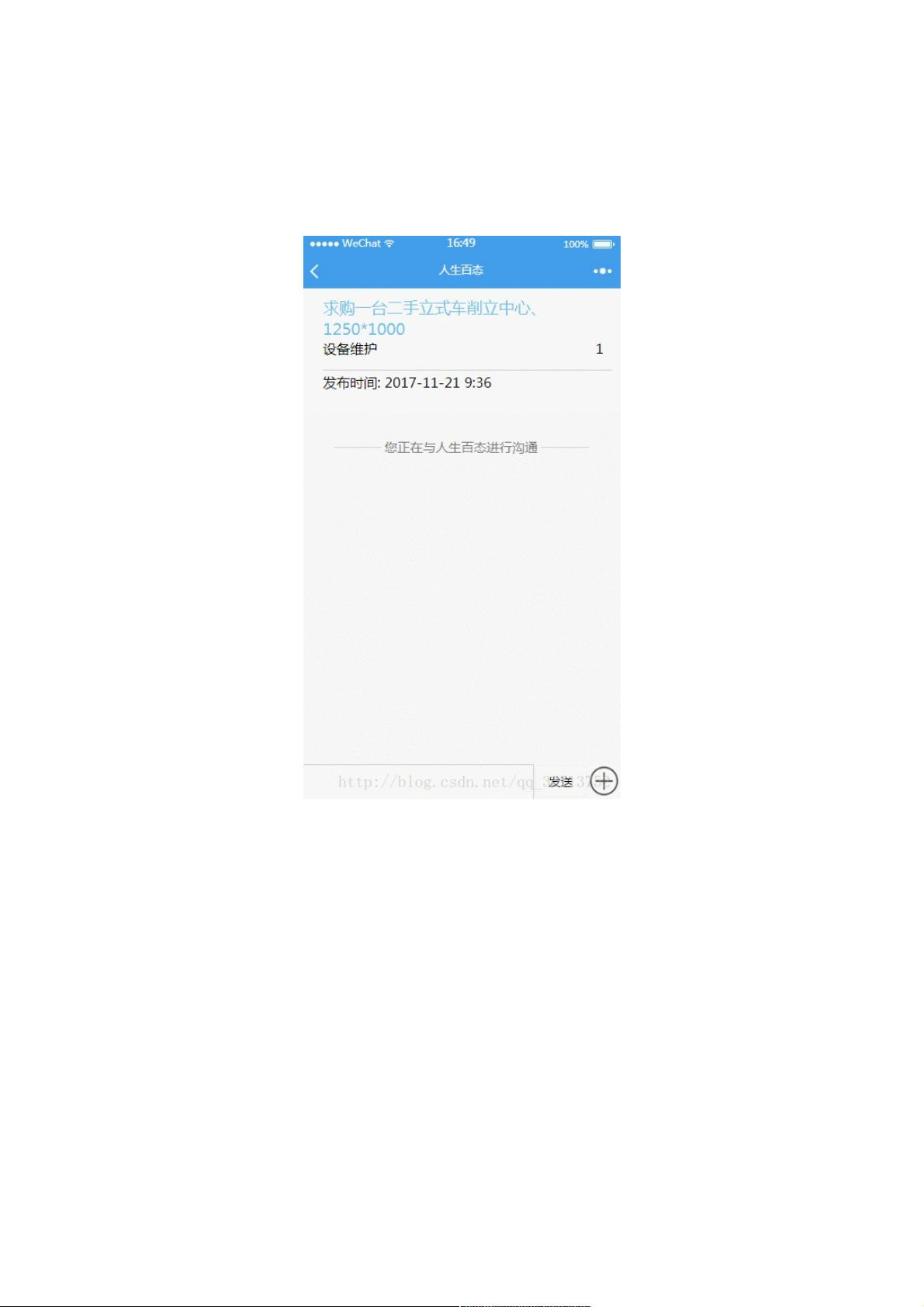
- 粉丝: 7
- 资源: 914
 我的内容管理
展开
我的内容管理
展开
 我的资源
快来上传第一个资源
我的资源
快来上传第一个资源
 我的收益 登录查看自己的收益
我的收益 登录查看自己的收益 我的积分
登录查看自己的积分
我的积分
登录查看自己的积分
 我的C币
登录后查看C币余额
我的C币
登录后查看C币余额
 我的收藏
我的收藏  我的下载
我的下载  下载帮助
下载帮助

 前往需求广场,查看用户热搜
前往需求广场,查看用户热搜最新资源
- 重点项目强调PPT表格模板-1.pptx
- 网络工程中静态路由配置与PC端DHCP协议应用实践课后作业
- 带说明文字的PPT折线图模板-1.pptx
- 简洁两项比较PPT折线图模板-1.pptx
- 面积图-数据图表-缤纷糖果色-3.pptx
- 折线图-数据图表-缤纷糖果色 3.pptx
- 折线图-数据图表-缤纷糖果色-3.pptx
- 销售业绩趋势图PPT模板-1.pptx
- 面积图-数据图表-清新简约-3.pptx
- 折线图-数据图表-清新绿色商务 3.pptx
- 折线图-数据图表-清新绿色商务--3.pptx
- 折线图-数据图表-清新绿色商务 -3.pptx
- 雷达图-数据图表-复古绿橙 3.pptx
- 两项比较PPT雷达图模板素材-1.pptx
- 带定位坐标世界地图PPT模板-1.pptx
- 动态效果中国地图PPT模板-1.pptx


 信息提交成功
信息提交成功
评论1